【无敌数据恢复免费版下载】无敌数据恢复特别版 v4.1.29.50317 官方正式版
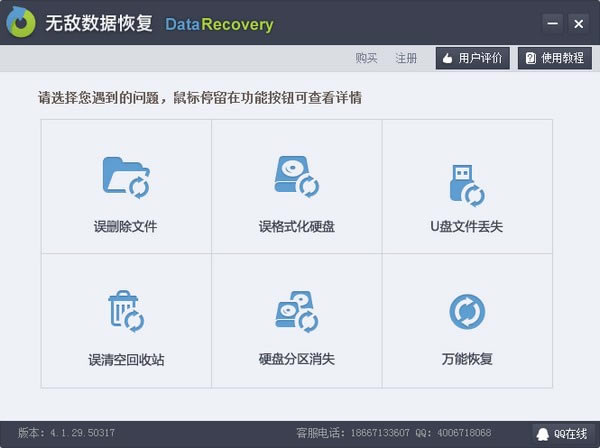
- 软件大小:查看
- 软件语言:简体中文
- 授权方式:免费软件
- 更新时间:2024-12-17
- 软件类型:国产软件
- 推荐星级:
- 运行环境:XP,Win7,Win8,Win10,Win11
软件介绍无敌数据恢复免费版是一款功能强大的数据恢复软件,用户可以使用该软件去恢复已经删除的数据。适用于删除误删的数据恢复,软件还能支持所有的文件格式,用户再也不用担心被删除的数据找不回来了。
无敌数据恢复免费版软件特色1、可以恢复任意原因导致丢失的数据; 2、支持扫描过程中保存恢复进度; 3、支持扫描过程及扫描结束后的文件内容预览,可以完整显示扫描到的照片及各种图片、播放找到的音频视频文件。确认正确后再恢复。 4、支持恢复图片、视频、音频等文件; 5、界面简洁、容易操作,同时支持简体中文与繁体中文。 无敌数据恢复免费版软件功能万能恢复: 用深度恢复功能应急抢救文档、图片、视频等常用数据。深度恢复丢失文件硬盘;文件系统损坏也可恢复;只要数据还存在就能恢复;如其他功能恢复失败,推荐使用此功能。 误清空回收站: 恢复回收站中已清空的文件。 分区丢失恢复: 抢救丢失分区中的文件,有效恢复:误删除分区及重新分区后分区丢失;整个硬盘变为一个分区;分区无法打开,并提示格式化;系统Ghost后,变为一个分区或自动划分成几个分区。 误删除恢复: 恢复被永久删除的文件或者目录:可以只恢复指定路径文件;支持恢复原来的文件名;恢复后保持原有目录结构。 误格式化恢复: 恢复格式化前硬盘中的文件,可解决以下问题:重装系统时误格式化磁盘;磁盘文件全部异常消失; 磁盘文件变成奇怪文件名;文件夹双击提示错误。 U盘/手机存储卡: 应急抢救U盘中的文件,支持:U盘;手机存储卡;相机存储卡;提示未格式化的设备;除硬件损坏外的任何数据丢失。 无敌数据恢复免费版使用方法1.打开无敌数据恢复软件,选择“误删除文件”“无格式化文件”“硬盘分区丢失/损坏”等合适恢复模式。(鼠标停留在功能按钮可查看详情) 2.按提示选择移动硬盘存储设备,然后点击下一步 3.进入硬盘扫描阶段,如果用户发现丢失的数据已经被扫描到,也可以“中断扫描”。 4.选择需要恢复的文件,用户可以对文件进行预览,查看是否是自己需要的文件。然后点击下一步。(文件丢失后,文件名称也会被系统自动更改名称。如果未扫描到需要文件,请使用“万能恢复”模式再次扫描恢复。) 5.选择恢复文件存放目录。用户可以将文件恢复到电脑上,以防止造成数据覆盖问题,然后点击下一步,等待恢复完成。 |


